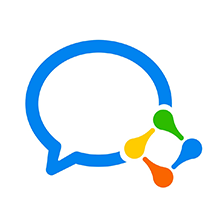在数字化浪潮席卷全球的今天,云计算已经成为企业信息化建设、个人开发者部署项目乃至大规模应用运行的核心基础设施,而作为云计算的重要组成部分,弹性计算服务(Elastic Compute Service,简称ECS)因其灵活、高效、可扩展的特性,被广泛应用于网站托管、数据处理、开发测试、人工智能训练等多个领域。
对于刚刚接触云计算的新手而言,“ECS云服务器”这个概念可能显得既陌生又复杂,如何注册账号?怎样选择合适的实例规格?网络配置该如何设置?安全组规则怎么理解?这些问题常常让初学者望而却步,本文将为ECS云服务器新手提供一份详尽的“上路指南”,带你从零开始,逐步掌握使用阿里云ECS的核心技能,完成从“小白”到“入门者”的转变。
ECS(Elastic Compute Service)是阿里云推出的一种基础云计算服务产品,它允许用户通过互联网按需获取虚拟化的计算资源,你可以将其理解为一台远程的“电脑”,但它比传统物理服务器更加灵活和智能。
与传统的物理服务器不同,ECS具备以下显著优势:
ECS就像是你在云端拥有的一台专属计算机,可以用来搭建网站、运行程序、存储数据,甚至构建私有云环境。
在正式使用ECS之前,你需要完成以下几个关键步骤:
访问 阿里云官网,点击右上角“免费注册”,你可以使用手机号码或邮箱进行注册,并设置登录密码,建议使用常用且安全的邮箱,便于后续找回密码和接收通知。
根据中国法律法规要求,所有使用国内云服务的用户必须完成实名认证,这一步至关重要,否则无法购买任何付费资源。
整个过程通常在几分钟内完成,审核通过后即可正常使用各项服务。
阿里云为新用户提供多种免费试用资源和代金券礼包,
这些福利非常适合新手用于学习和实践,避免初期投入过大。
我们将一步步教你如何创建并连接到第一台ECS云服务器。
登录阿里云后,在首页搜索“ECS”或点击“产品”菜单中的“弹性计算” -> “云服务器ECS”,进入ECS管理控制台。
点击“创建实例”,首先需要选择地域(Region) 和 可用区(Zone)。
小贴士:一旦选定地域,后续大部分资源(如磁盘、VPC)都应位于同一地域,否则无法互通。
这是决定服务器性能的关键环节,ECS提供了多种实例族,适用于不同场景:
| 实例类型 | 适用场景 |
|---|---|
| 共享型(如t6/t5) | 学习、测试、轻量级Web应用 |
| 通用型(如g7/g6) | 中小型网站、后台服务 |
| 计算型(如c7/c6) | 高并发计算、游戏服务器 |
| 内存型(如r7/r6) | 大数据处理、缓存数据库 |
| 突发性能型(如t6) | 流量波动大的应用 |
作为新手,推荐选择共享型n4或突发性能实例t6,价格低廉且足够满足学习需求。
镜像是预装好操作系统的模板,常见选项包括:
初次使用建议选择CentOS 7.9 64位,稳定、社区支持丰富,适合Linux入门学习。
系统盘默认为40GB高效云盘,已能满足基本需求,若需额外存储空间,可添加数据盘(最大可达32TB),注意:数据盘需自行挂载和格式化。
有两种方式验证身份:
新手建议先使用密码登录,便于理解和调试。
检查配置无误后,选择计费方式:
新用户可选择1个月包月套餐体验,提交订单并完成支付后,实例将在1-3分钟内部署完成。
实例启动后,状态变为“运行中”,此时可通过多种方式连接服务器。
root)和密码。示例输出:
[root@iZ2ze74vqhrxxxxxxx ~]#
在ECS控制台找到你的实例,点击“远程连接”->“VNC连接”或“Workbench远程连接”,这种方式无需安装软件,适合应急维护。
如果是Windows Server系统,可在本地使用“远程桌面连接”工具,输入公网IP、用户名(administrator)和密码进行登录。
成功连接后,就可以开始对服务器进行基本操作了。
# Ubuntu/Debian系列 apt update && apt upgrade -y
定期更新可修复漏洞,提升安全性。
比如你想搭建一个简单的网页服务器,可以安装Nginx:
# CentOS yum install nginx -y systemctl start nginx systemctl enable nginx # Ubuntu apt install nginx -y systemctl start nginx systemctl enable nginx
然后在浏览器中输入公网IP,如果看到Nginx欢迎页,说明服务已正常运行!
CentOS默认启用firewalld,需手动放行80端口:
firewall-cmd --permanent